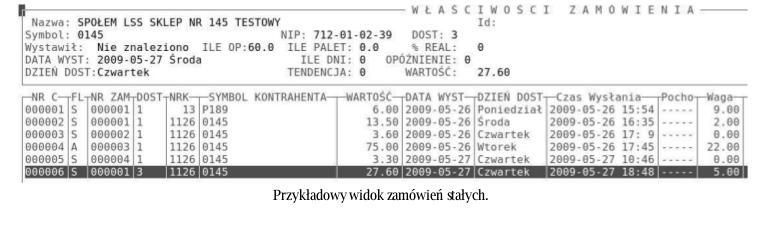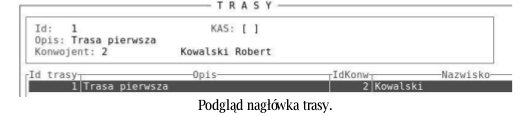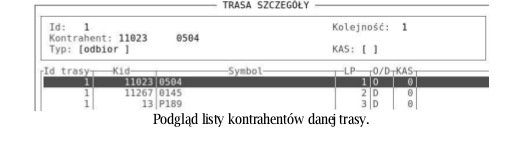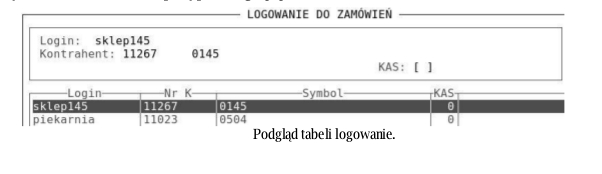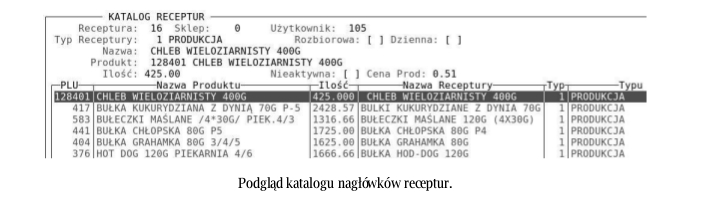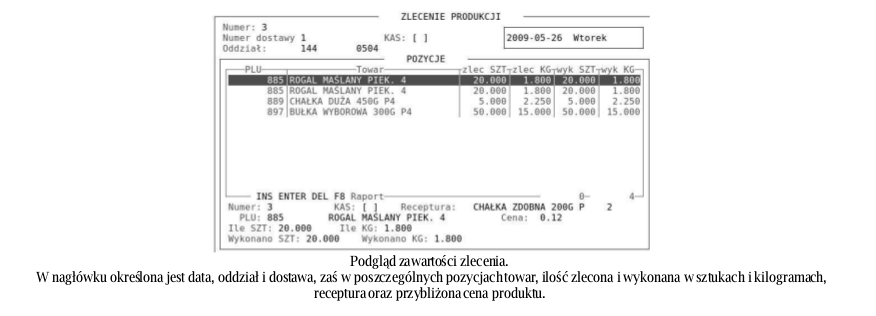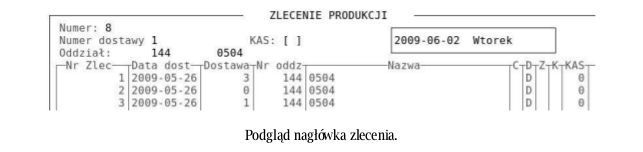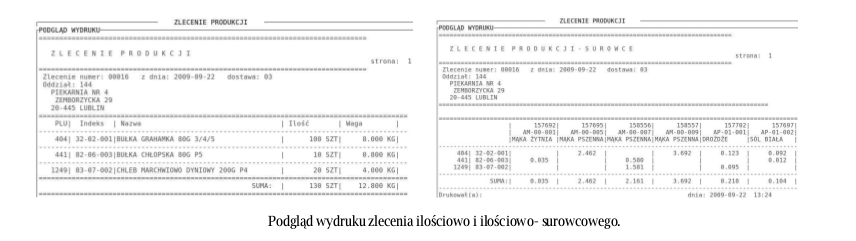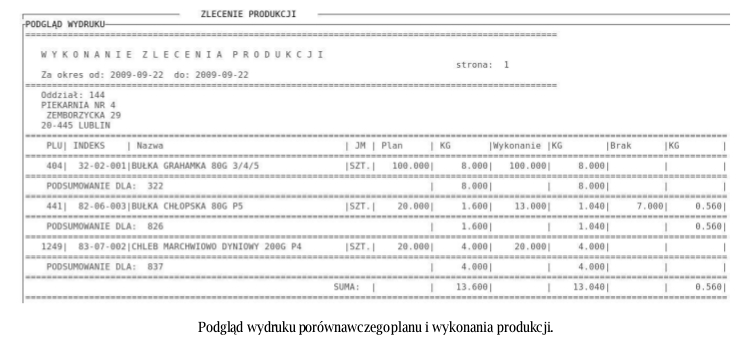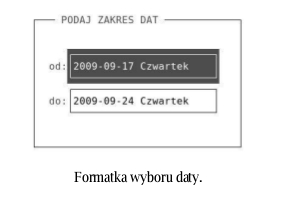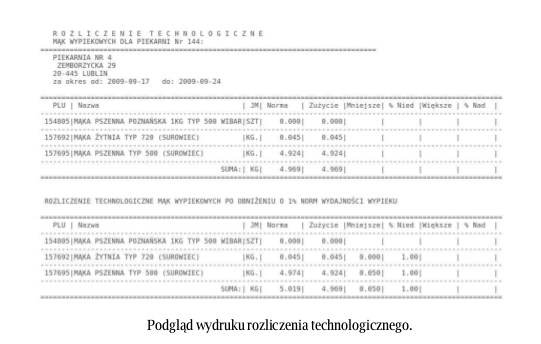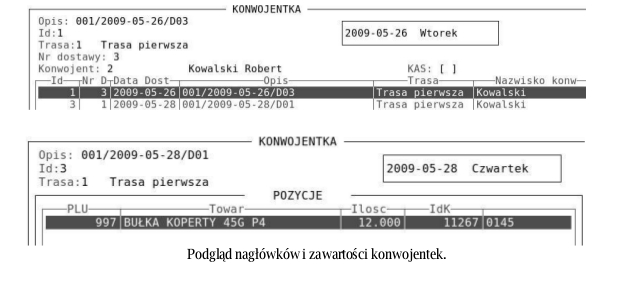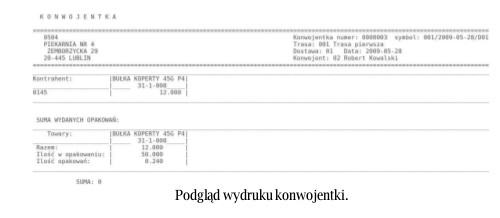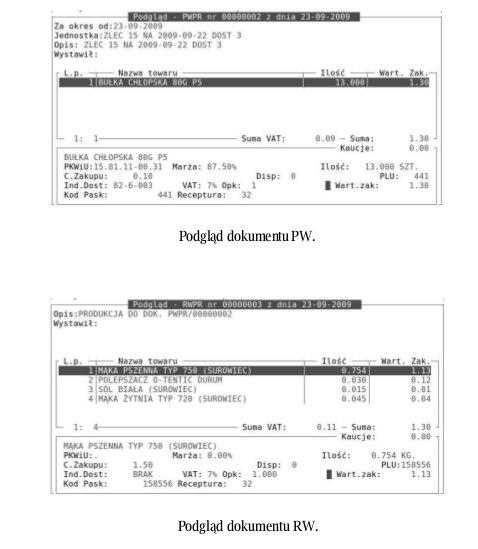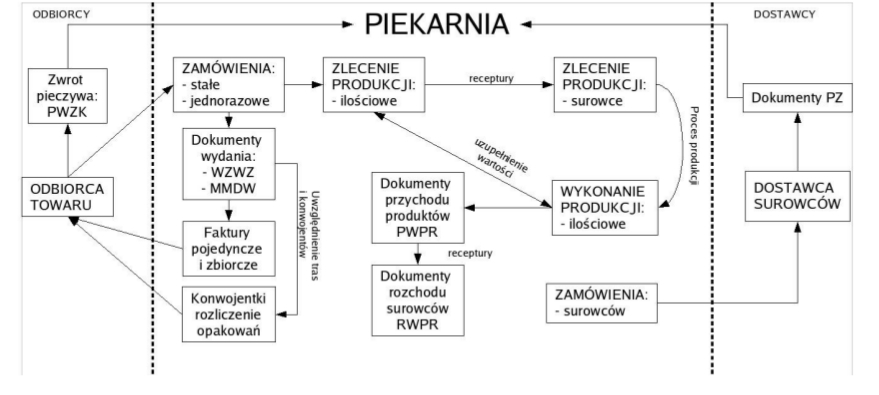BakerNet1: Różnice pomiędzy wersjami
Mwnorowska (dyskusja | edycje) Nie podano opisu zmian |
Mwnorowska (dyskusja | edycje) Nie podano opisu zmian |
||
| (Nie pokazano 26 pośrednich wersji utworzonych przez tego samego użytkownika) | |||
| Linia 2: | Linia 2: | ||
'''1) Zamówienia:''' | '''1) Zamówienia:''' | ||
Opis modułów | '''Opis modułów''' | ||
W module piekarniczym mamy dostępne trzy rodzaje zamówień: | W module piekarniczym mamy dostępne trzy rodzaje zamówień: | ||
| Linia 17: | Linia 17: | ||
'''Zamówienia od odbiorców''' – jest to lista zamówień składanych przez sklepy do naszej piekarni. Od standardowej wersji zamówień różnią się one tym, że nie są składane jedynie na konkretny dzień dostawy, ale kluczową sprawą jest tu również numer dostawy określony pewnym harmonogramem dostaw piekarni. Zamówienie może być przesłane drogą elektroniczną z podłączonego do sieci sklepu, lub wprowadzone ręcznie od strony piekarni, jeżeli np. sklep składa je przez telefon. Program pilnuje przypisania do konkretnej daty i dostawy w zależności od nadejścia lub wprowadzenia zamówienia jednak dostawę można zmienić jeżeli nie zostało wygenerowane zlecenie produkcji. | '''Zamówienia od odbiorców''' – jest to lista zamówień składanych przez sklepy do naszej piekarni. Od standardowej wersji zamówień różnią się one tym, że nie są składane jedynie na konkretny dzień dostawy, ale kluczową sprawą jest tu również numer dostawy określony pewnym harmonogramem dostaw piekarni. Zamówienie może być przesłane drogą elektroniczną z podłączonego do sieci sklepu, lub wprowadzone ręcznie od strony piekarni, jeżeli np. sklep składa je przez telefon. Program pilnuje przypisania do konkretnej daty i dostawy w zależności od nadejścia lub wprowadzenia zamówienia jednak dostawę można zmienić jeżeli nie zostało wygenerowane zlecenie produkcji. | ||
'''Zamówienia stałe''' – również składane do piekarni. Kluczem jest tu jednak nie data i numer dostawy, ale dzień tygodnia i numer dostawy. Zamówienie takie jeżeli zostanie złożone np. na pierwszą dostawę w piątek, będzie obowiązywać w każdy piątek o ile nie zostanie anulowane. Czasem istnieje potrzeba anulowania takiego zamówienia np. w przypadku dni świątecznych, kiedy w sklepach nie prowadzi się sprzedaży. Flagę anulowania 'A' można zdjąć, aby przywrócić zamówienie. | '''Zamówienia stałe''' – również składane do piekarni. Kluczem jest tu jednak nie data i numer dostawy, ale dzień tygodnia i numer dostawy. Zamówienie takie jeżeli zostanie złożone np. na pierwszą dostawę w piątek, będzie obowiązywać w każdy piątek o ile nie zostanie anulowane. Czasem istnieje potrzeba anulowania takiego zamówienia np. w przypadku dni świątecznych, kiedy w sklepach nie prowadzi się sprzedaży. Flagę anulowania 'A' można zdjąć, aby przywrócić zamówienie. | ||
| Linia 55: | Linia 56: | ||
Po zdefiniowaniu nagłówka trasy, wchodzimy w listę kontrahentów. Rozróżniamy dwa typy kontrahentów, dostawcę i odbiorców. Przyciskiem insert dodajemy nowego kontrahenta, (najlepiej zacząć od naszego zakładu), ustalamy kolejność w trasie oraz określamy typ kontrahenta. Pole typu: odbiór / dostawa zmieniamy za pomocą spacji. Kolejność kontrahentów przy określeniu trasy ma wpływ na wydruk konwojentki. | Po zdefiniowaniu nagłówka trasy, wchodzimy w listę kontrahentów. Rozróżniamy dwa typy kontrahentów, dostawcę i odbiorców. Przyciskiem insert dodajemy nowego kontrahenta, (najlepiej zacząć od naszego zakładu), ustalamy kolejność w trasie oraz określamy typ kontrahenta. Pole typu: odbiór / dostawa zmieniamy za pomocą spacji. Kolejność kontrahentów przy określeniu trasy ma wpływ na wydruk konwojentki. | ||
[[Plik:Piekarnia4.jpg]] | |||
'''4) Harmonogram''' | |||
Harmonogram dostaw określa liczbę dostaw przypadającą na dany dzień oraz godzinę do której można składać zamówienia na poszczególne dostawy. Harmonogram przesyłany jest z centrali do sklepów, tak aby miały one wgląd w ostateczne godziny składania zamówień. Każde nowo utworzone zamówienie, nie zależnie czy jest ono stałe, jednorazowe, przesyłane elektronicznie czy też wystawiane ręcznie powinno mieć określony numer dostawy, wg którego powstaną późniejsze zlecenia produkcji, konwojentki, dokumenty itp. | |||
[[Plik:Piekarnia5.jpg]] | |||
'''5) Logowanie''' | |||
Katalog określa loginy i kontrahentów, którzy mogą modyfikować zamówienia stałe. Zamówienia na piekarni pochodzą od poszczególnych kontrahentów. Jeżeli umożliwimy zdalne logowanie się do naszej piekarni ze sklepów, musimy mieć pewność, że logująca się osoba nie zmieni zamówień pochodzących z innego sklepu. Stąd tworzymy dowiązanie loginu do danego kontrahenta. Osoba o podanym loginie może zmieniać tylko zamówienia od przypisanego jej kontrahenta. | |||
[[Plik:Piekarnia6.jpg]] | |||
'''6) Receptury''' | |||
Receptury dla piekarni określane są centralnie w całej sieci. Składają się one z nagłówka i zawartości. Nagłówek receptury zawiera jej nazwę, typ, plu produktu oraz ilość dla której definiujemy recepturę. | |||
Receptury obsługujemy następującymi klawiszami: | |||
'''Insert''' – dodawanie nowej receptury | |||
'''Delete''' – oznaczanie receptury jako nieaktywnej | |||
'''<nowiki/>'D'''' – wydruk składników receptury z określeniem ilości poszczególnych składników oraz ceny za jednostkę | |||
miary. | |||
'''<nowiki/>'W'''' – wycena receptury. Wyceny receptury dokonuje się po wycenie wszystkich surowców składowych. Określa | |||
ona przybliżony koszt produktów w aktualnych cenach z katalogu sklepowego. Cena ta zostaje przeliczona oraz | |||
oznaczona jako cena zakupu przy generowaniu dokumentów z produkcji. | |||
[[Plik:Piekarnia7.jpg]] | |||
Receptury tworzymy za pomocą przyciska Insert. Po zdefiniowaniu wszystkich pól nagłówka, dodajemy poszczególne surowce, również za pomocą klawisza '''Insert'''. Określamy typ: 'surowiec' po czym wybieramy interesujący nas surowiec wpisując jego plu lub fragment nazwy. Należy określić ilość surowca proporcjonalną do ilości produktu wpisanego w recepturę. Następnie wybrać procent ewentualnej straty lub przychodu z surowca. W przypadku receptur produkcyjnych ( nie rozbiorowych ) straty zazwyczaj wynoszą zero zaś przychód sto procent. Jeżeli jakiś surowiec nie jest wyceniony system nas o tym poinformuje. Wycena surowców jest ważna, aby możliwa była wycena produktu końcowego. Numer receptury widnieje później na dokumentach powstających z produkcji, które są generowane właśnie na podstawie receptur i zleceń produkcji. | |||
'''7) Zlecenie – wykonanie produkcji''' | |||
Zlecenie / wykonanie produkcji jest to rodzaj dokumentu w którym przechowywane są towary i ich ilości, które mają być wyprodukowane na określoną dostawę. Wydruk zlecenia może być ilościowy lub ilościowo – surowcowy, przy czym liczba surowców określona jest z aktualnych receptur. | |||
'''Obsługiwane funkcje i klawisze:''' | |||
'''INS''' – dodanie nowego zlecenia. | |||
Zlecenie może być wygenerowane automatycznie. Aby wygenerować nowe zlecenie należy określić jego datę oraz numer dostawy. Automat odczytuje zamówienia określone tym samym kluczem. Pod uwagę brane są zarówno zamówienia stałe jak i jednorazowe z wyłączeniem zamówień określonych jako anulowane czyli oznaczonych flagą '''<nowiki/>'A'<nowiki/>'''. Z zamówień określana jest lista towarów do zlecenia, towary skumulowane są po ilościach oraz mają dobieraną odpowiednią recepturę zgodną z indeksem produktu w recepturze. Zamówienia jednorazowe podliczone do produkcji otrzymują flagę '''<nowiki/>'K'''' czyli skompletowane i są zablokowane do dalszej edycji. W zamówieniach stałych w których kluczem jest dzień tygodnia, porównywany jest dzień tygodnia ze zlecenia produkcji z dniem z zamówienia. Zlecenie można również wygenerować ręcznie, określając jak powyżej datę i dostawę oraz oddział do którego zlecenie jest kierowane (wybrać naszą piekarnię z listy kontrahentów). Jeżeli jest już zlecenie z tym kluczem, nie można skorzystać z automatu. Ręczne dodawanie zlecenia może być przydatne np. gdy zamówienie dotrze zbyt późno ale produkcja jeszcze nie ruszyła i piekarnia zdecyduje się je zrealizować. Również, gdy piekarnia zdecyduje się wyprodukować pewną partię towaru mimo, że nie ma na nią zamówienia. | |||
Po dodaniu nowego zlecenia wchodzimy do jego wnętrza wciskając przycisk '''Enter.''' Pojawi nam się lista towarów, jeżeli jest to nowo tworzone zlecenia lista będzie pusta. Listę tą obsługujemy standardowo klawiszami: '''INS, ENTER, DEL, F8''' – klawisze mają funkcje analogiczne do opisywanych powyżej. Aby uzupełnić listę towarów używamy przycisku '''INS.''' Wpisujemy fragment nazwy towaru w polu edycyjnym, aby odnaleźć poszukiwany towar. Po wybraniu towaru z okienka wyboru, program przenosi nas na pole „Ile szt.” gdzie należy wpisać ilość zlecaną do produkcji. Podobnie z polem „Wykonano”, domyślnie dobrze jest wpisać tę samą wartość co powyżej, aby nie edytować ponownie zlecenia jeżeli produkcja poszła zgodnie z planem. Następnie określamy recepturę, z której będziemy korzystać przy produkcji danego towaru wpisując fragment jej nazwy w pole edycyjne. '''Uwaga!''' Wybór odpowiedniej receptury jest sprawą kluczową, ponieważ na tej podstawie będzie później ustalany koszt produkcji towarów na dokumentach przychodowych oraz skład surowcowy do zlecenia i na dokumentach rozchodowych. Pola określające masę i cenę zostaną przeliczone. | |||
[[Plik:Piekarnia8.jpg]] | |||
'''<nowiki/>'P'''' – popraw. Przycisk ten w katalogu zleceń umożliwia modyfikację nagłówka zlecenia. Do modyfikacji nie używamy przycisku ENTER, ponieważ jest on zarezerwowany do podglądu zawartości zlecenia. Modyfikujemy datę, numer dostawy, oddział lub flagę KAS oznaczającą zlecenie nieaktywne. | |||
[[Plik:Piekarnia9.jpg]] | |||
'''ENTER''' – podgląd zawartości zlecenia lub możliwość jego dalszej edycji o ile nie jest zablokowane. | |||
'''DEL''' – oznaczenie zlecenia jako nieaktywne. | |||
'''F8''' – filtr zleceń z oznaczeniem KAS | |||
'''<nowiki/>'D'''' – druk zlecenia. Do wyboru mamy trzy typy wydruku: | |||
a) Zlecenie produkcji - ilościowe i surowcowe | |||
b) Wykonanie produkcji – ilościowe | |||
c) Wykonanie planu produkcji – produkty | |||
'''Ad a).''' | |||
Zlecenie produkcji ilościowe jest to wydruk określający ile sztuk i kilogramów poszczególnych towarów mamy wyprodukować. Na wydruku znajduje się numer zlecenia, data, dostawa oraz dane oddziału. Ponadto lista towarów opisana za pomocą plu, indeksu piekarniczego, nazwy, ilości wyrażonej w sztukach i kilogramach oraz podsumowanie ilości dla wszystkich towarów. | |||
[[Plik:Piekarnia10.jpg]] | |||
Po wydrukowaniu zlecenia ilościowego pojawia się wydruk ilościowo-surowcowy. Wydruk ma rozpisaną ilość surowców potrzebnych do realizacji zlecenia. Ilość surowców liczona jest proporcjonalnie do ilości produktu i stworzonej receptury. | |||
'''Ad b).''' | |||
Wykonanie produkcji ilościowe jest to wydruk analogiczny do zlecenia produkcji jednak pokazywane są ilości towaru, które rzeczywiście zostały wyprodukowane. Ilości te należy zmodyfikować po zakończeniu produkcji w celu wystawienia odpowiednich dokumentów przychodowych i rozchodowych. | |||
'''Ad c).''' | |||
Wykonanie planu produkcji - produkty | |||
Jest to rodzaj zestawienia porównawczego zlecenia i wykonania planu produkcji z pewnego okresu czasu. Należy określić okres z którego liczone będą wyniki zestawienia. Zestawienie zawiera towary, ilości które miały być i które zostały wyprodukowane, wyrażone zarówno w sztukach jak i kilogramach. Po każdym typie towaru (określanym przez początek indeksu piekarniczego) następuje podsumowanie. | |||
[[Plik:Piekarnia11.jpg]] | |||
'''<nowiki/>'W'''' – wystaw dokumenty z produkcji. '''Uwaga!!!''' Ważne, aby przed wystawieniem dokumentów z produkcji uzupełnić pola wykonanie oraz numer receptury w zleceniach, ponieważ z tych pól brane są ilości produktów do dokumentów przychodowych oraz ilości surowców powiązanych w recepturach. Automat generuje dwa typy dokumentów – dokument przyjęcia wewnętrznego produktów oraz wydania wewnętrznego surowców. Ceny surowców ustalane są według cen netto przyjęcia zewnętrznego. Natomiast ceny netto produktów ustalane są zgodnie z kosztami produkcji wynikającymi z receptur. Wystawienie dokumentów zablokuje zlecenie do edycji. | |||
'''<nowiki/>'R'''' – rozliczenie technologiczne surowców (kompensata). W pierwszej kolejności należy wybrać zakres dat dla którego przeprowadzamy rozliczenie. Datę zmieniamy za pomocą następujących klawiszy: | |||
'''Strzałka w górę''' - cofnięcie o jeden dzień | |||
'''Strzałka w dół''' - przesunięcie o jeden dzień do przodu | |||
'''Page Up''' – cofnięcie o tydzień | |||
'''Page Down''' – przesunięcie o tydzień do przodu | |||
'''Home''' – cofnięcie o miesiąc | |||
'''End''' – przesunięcie o miesiąc do przodu | |||
'''Insert''' – cofnięcie o rok | |||
'''Delete''' - przesunięcie o rok do przodu | |||
Następnie pokaże nam się tabela wyboru surowców do szczegółowej kompensaty. Surowce dodajemy lub usuwamy za pomocą klawiszy Insert i Delete. Po wyborze surowców wciskamy Enter i program oblicza dane. | |||
[[Plik:Piekarnia12.jpg]] | |||
[[Plik:Piekarnia13.jpg]] | |||
Wydruk składa się z dwóch części. W pierwszej mamy rozliczenie standardowe w drugiej zaś obniżamy normy wypieku z receptur o 1 % (zakładamy, że wzrosło normatywne zużycie mąki). Wartości do rozliczenia obliczane są na podstawie dokumentów. Zużycie normatywne zaczytywane jest z dokumentów rozchodu wewnętrznego, w podanym okresie czasu. Zużycie rzeczywiste jest skorygowane o wartości występujące na dokumentach inwentaryzacyjnych z podanego okresu. W pozostałych kolumnach mamy określone ilościowe i procentowe różnice, tzw. niedobory i nadwyżki oraz podsumowanie. W drugim etapie mamy podniesione normatywne zużycie mąki o np. jeden procent. Daje to możliwość rozliczenia strat mąki. | |||
'''<nowiki/>'Z'''' – zablokuj. Opcja blokuje zlecenie do edycji. Jeżeli zlecenie uznajemy za zakończone, tzn. uzupełnione są odpowiednie ilości produktów zleconych i wykonanych, możemy zablokować zlecenie do edycji. Oznacza to, że nie będziemy mogli wprowadzić do niego już towarów lub zmieniać ilości. Podobny efekt daje wystawienie dokumentów z produkcji. | |||
'''8) Konwojentki''' | |||
Konwojentka – jest to dokument przedstawiający wydanie towaru dla poszczególnych kontrahentów. Dokument ten charakteryzowany jest poprzez datę dostawy, numer dostawy oraz wybraną trasę. | |||
[[Plik:Piekarnia14.jpg]] | |||
Widok obsługuje następujące klawisze: | |||
'''INS''' – dodanie nowej konwojentki. Odbywa się za pomocą automatu, który najpierw nakazuje użytkownikowi zdefiniować datę i numer dostawy oraz trasy dla których chcemy utworzyć konwojentki. Wybór tras odbywa się za pomocą klawisza Enter (jeżeli chcemy wybrać jedną trasę) lub Spacja (żeby zaznaczyć kilka tras). Konwojentka generowana jest z dokumentów WZ – wydanie na zewnątrz oraz MM – wydanie między- magazynowe. Dokumenty te w czasie wystawiania np. z zamówień mają określoną dostawę i datę wydania (poza datą wystawienia), tak aby mogły być wystawione kilka dni wcześniej. Dokumenty, które biorą udział w generowaniu danej konwojentki możemy podejrzeć. | |||
'''Enter''' – umożliwia podejrzenie zawartości konwojentki. Jako zawartość znajdziemy listę towarów wraz z ilościami, dopasowaną do poszczególnych odbiorców. | |||
'''DEL''' – Ustawienie flagi 'nieaktywna' czyli pola KAS na jeden. Jeżeli generujemy konwojentkę, która była już utworzona, program spyta się czy chcemy usunąć poprzednią a na jej miejsce wygenerować nową. Poprzednia konwojentka zostanie również oznaczona jako nieaktywna. | |||
'''F8''' – podgląd nieaktywnych konwojentek. | |||
'''<nowiki/>'P'''' – poprawienie nagłówka konwojentki | |||
'''<nowiki/>'R'''' – wydruk konwojentki wraz z rozliczeniem opakowań zbiorczych potrzebnych do przewiezienia towaru | |||
'''<nowiki/>'D'''' – podgląd dokumentów, które biorą udział w tworzeniu konwojentek. Jeśli chodzi o dobór ilości towarów, to znaczenie ma tu kolejność kontrahentów w trasie. | |||
'''<nowiki/>'K'''' – korekty. Jest to podgląd korekt do dokumentów, które biorą udział w tworzeniu konwojentki. | |||
[[Plik:Piekarnia15.jpg]] | |||
'''9) Dokumenty''' | |||
Dla piekarni kluczowe dokumenty to przychód wewnętrzny produktów i rozchód surowców. Dokumenty te generowane są automatycznie ze zlecenie produkcji. Zgodnie z wybranym zleceniem ( a dokładnie naniesionym wykonaniem) obliczane są ilości produktów do przyjęcia. | |||
Na tej podstawie,generowany jest dokument przychodowy z produkcji czyli PWPR. Obliczone proporcjonalnie ilości surowców zgodne z wystawionymi wcześniej recepturami są zdejmowane ze stanu za pomocą dokumentów rozchodowych czyli RWPR. Dokumenty te są odpowiednio opisane. Dokumenty przychodowe zawierają w opisie numer zlecenia, datę oraz numer dostawy. Dokumenty rozchodowe zaś zawierają odniesienie do dokumentu przychodu na podstawie którego zostały utworzone. Ceny surowców brane są z katalogu sklepowego zaś ceny produktów z kosztów produkcji. | |||
[[Plik:Piekarnia16.jpg]] | |||
'''Sposób działania programu''' | |||
'''1) Przygotowanie systemu''' | |||
Aby odpowiednio przygotować system do działania należy wprowadzić dane, a w szczególności: | |||
-Wprowadzić towary z podziałem na surowce i produkty, ustawić im odpowiednie właściwości takie jak grupy, producenci, gramaturę, stawkę VAT, czy indeksy piekarnicze itp. | |||
-Wprowadzić odpowiednich kontrahentów oraz uzupełnić katalog sklepów o kontrahentów od których przychodzić będą zamówienia. | |||
-Przypisać towary do odpowiednich grup cenowych oraz kontrahentów do odpowiednich typów cenowych | |||
-Dokonać wyceny surowców oraz produktów (cena netto produktów będzie liczona z kosztów produkcji jednak musimy określić ceny wydania na poszczególnych typach) | |||
-Zdefiniować promocje lokalne dla szczególnych odbiorców | |||
Określić zdalny dostęp do zamówień stałych czyli wypełnić tabelę Logowanie | |||
Zdefiniować harmonogram dostaw piekarni. | |||
-Wprowadzić konwojentów | |||
-Wprowadzić trasy rozwożenia towaru | |||
-Uzupełnić tabelę opakowania zbiorcze jeżeli zamierzamy rozliczać wg nich konwojentów. | |||
-Zdefiniować zamówienia stałe ( na określony dzień tygodnia oraz dostawę, zgodnie z harmonogramem piekarni ) | |||
'''2) Przyjęcie towarów''' | |||
Aby przyjąć na stan odpowiednie ilości towaru możemy: | |||
-Stworzyć odpowiednie dokumenty '''PZ''' – przyjęcia zewnętrznego, jeżeli jest to nowo zakładana piekarnia i dopiero przyjmujemy potrzebne surowce od odbiorcy zewnętrznego | |||
-Stworzyć odpowiednie dokumenty '''PW''' – przyjęcia wewnętrznego jeżeli jest to przesunięcie stanów z magazynu na magazyn. Przesunięcie takie często odbywa się tylko teoretycznie. Stany na starym systemie są zerowane dokumentami rozchodu wewnętrznego a na nowym uzupełniane symetrycznymi dokumentami przychodu. Przesunięcie takie umożliwia wygenerowanie kilku dokumentów dotyczących tego samego towaru, ale w różnych cenach, tak aby przyjęcie było analogiczne do tego w dawnym systemie i w ten sam sposób było wpisywane do kolejki FIFO. | |||
-Przeprowadzić remanent – inwentaryzację. Można ją przeprowadzić zarówna na surowcach jak i na produktach, razem bądź osobno. Po zamknięciu remanentu zostaną wygenerowane odpowiednie dokumenty przychodowe i rozchodowe, które spowodują przyjęcie na stan towaru zgodnego ze stanem faktycznym. Towar zostanie przyjęty wg. ustalonej wcześniej ceny katalogowej. | |||
'''3) Rozpoczęcie produkcji''' | |||
Rozpoczęcie produkcji może rozpocząć się po wypełnieniu poprzednich punktów. Mając odpowiednie surowce na stanie, wycenione towary, wprowadzone receptury i zamówienia możemy tworzyć dokument zlecenia produkcji, na podstawie którego rozpoczynamy produkcję. | |||
'''4) Schemat obiegu danych i przebiegu produkcji:''' | |||
[[Plik:Piekarnia17.jpg|800x800px]] | |||
Aktualna wersja na dzień 13:18, 30 maj 2018
INSTRUKCJA OBSŁUGI MODUŁU PIEKARNI
1) Zamówienia:
Opis modułów
W module piekarniczym mamy dostępne trzy rodzaje zamówień:
-zamówienia od odbiorców
-zamówienia stałe
-zamówienia do dostawców
We wszystkich zamówieniach określamy kontrahenta do lub od którego zamówienie jest adresowane, datę lub dzień dostawy, numer dostawy, listę oraz ilość zamawianych towarów.
Zamówienia do dostawców - służą np. do zamawiana surowców z własnych hurtowni, bądź innych dostawców. Działanie modułu jest opisane w ogólnej instrukcji.
Zamówienia od odbiorców – jest to lista zamówień składanych przez sklepy do naszej piekarni. Od standardowej wersji zamówień różnią się one tym, że nie są składane jedynie na konkretny dzień dostawy, ale kluczową sprawą jest tu również numer dostawy określony pewnym harmonogramem dostaw piekarni. Zamówienie może być przesłane drogą elektroniczną z podłączonego do sieci sklepu, lub wprowadzone ręcznie od strony piekarni, jeżeli np. sklep składa je przez telefon. Program pilnuje przypisania do konkretnej daty i dostawy w zależności od nadejścia lub wprowadzenia zamówienia jednak dostawę można zmienić jeżeli nie zostało wygenerowane zlecenie produkcji.
Zamówienia stałe – również składane do piekarni. Kluczem jest tu jednak nie data i numer dostawy, ale dzień tygodnia i numer dostawy. Zamówienie takie jeżeli zostanie złożone np. na pierwszą dostawę w piątek, będzie obowiązywać w każdy piątek o ile nie zostanie anulowane. Czasem istnieje potrzeba anulowania takiego zamówienia np. w przypadku dni świątecznych, kiedy w sklepach nie prowadzi się sprzedaży. Flagę anulowania 'A' można zdjąć, aby przywrócić zamówienie.
2) Konwojenci
Katalog konwojentów służy do określania osób rozwożących pieczywo. Obsługujemy go za pomocą standardowych przycisków:
INS – dodawanie nowego konwojenta, należy określić jego imię i nazwisko, numer zostanie przydzielony automatycznie.
ENTER – modyfikacja konwojenta
DEL – usunięcie konwojenta, nie zostanie on fizycznie usunięty z systemu a jedynie oznaczony jako nieaktywny za pomocą flagi KAS i przeniesiony z podstawowego widoku
F8 – włączenie / wyłączenie filtra aktywnych konwojentów, pole skasowane należy zaznaczyć / odznaczyć za pomocą spacji, aby uzyskać podgląd konwojentów oznaczonych flagą KAS lub powrócić do poprzedniego widoku.
3) Trasy
Katalog ten określa trasy, wg. których rozwożone będą wyprodukowane towary. Trasa składa się z dwóch elementów nagłówka oraz listy kontrahentów. W nagłówku definiujemy nazwę trasy (służy użytkownikom do rozróżniania tras) oraz konwojenta, który jest do niej przypisany.
Posługujemy się tu standardowymi klawiszami:
INS – dodanie nowej trasy, po wpisaniu nazwy pojawi nam się okienko wyboru konwojentów, interesującą nas osobę możemy wyszukać wpisując fragment jej nazwiska
DEL – oznaczenie trasy jako nieaktywnej
'P' - poprawienie, modyfikacja trasa
F8 – raport tras nieaktywnych
ENTER – przejście do listy kontrahentów
Po zdefiniowaniu nagłówka trasy, wchodzimy w listę kontrahentów. Rozróżniamy dwa typy kontrahentów, dostawcę i odbiorców. Przyciskiem insert dodajemy nowego kontrahenta, (najlepiej zacząć od naszego zakładu), ustalamy kolejność w trasie oraz określamy typ kontrahenta. Pole typu: odbiór / dostawa zmieniamy za pomocą spacji. Kolejność kontrahentów przy określeniu trasy ma wpływ na wydruk konwojentki.
4) Harmonogram
Harmonogram dostaw określa liczbę dostaw przypadającą na dany dzień oraz godzinę do której można składać zamówienia na poszczególne dostawy. Harmonogram przesyłany jest z centrali do sklepów, tak aby miały one wgląd w ostateczne godziny składania zamówień. Każde nowo utworzone zamówienie, nie zależnie czy jest ono stałe, jednorazowe, przesyłane elektronicznie czy też wystawiane ręcznie powinno mieć określony numer dostawy, wg którego powstaną późniejsze zlecenia produkcji, konwojentki, dokumenty itp.
5) Logowanie
Katalog określa loginy i kontrahentów, którzy mogą modyfikować zamówienia stałe. Zamówienia na piekarni pochodzą od poszczególnych kontrahentów. Jeżeli umożliwimy zdalne logowanie się do naszej piekarni ze sklepów, musimy mieć pewność, że logująca się osoba nie zmieni zamówień pochodzących z innego sklepu. Stąd tworzymy dowiązanie loginu do danego kontrahenta. Osoba o podanym loginie może zmieniać tylko zamówienia od przypisanego jej kontrahenta.
6) Receptury
Receptury dla piekarni określane są centralnie w całej sieci. Składają się one z nagłówka i zawartości. Nagłówek receptury zawiera jej nazwę, typ, plu produktu oraz ilość dla której definiujemy recepturę.
Receptury obsługujemy następującymi klawiszami:
Insert – dodawanie nowej receptury
Delete – oznaczanie receptury jako nieaktywnej
'D' – wydruk składników receptury z określeniem ilości poszczególnych składników oraz ceny za jednostkę
miary.
'W' – wycena receptury. Wyceny receptury dokonuje się po wycenie wszystkich surowców składowych. Określa
ona przybliżony koszt produktów w aktualnych cenach z katalogu sklepowego. Cena ta zostaje przeliczona oraz
oznaczona jako cena zakupu przy generowaniu dokumentów z produkcji.
Receptury tworzymy za pomocą przyciska Insert. Po zdefiniowaniu wszystkich pól nagłówka, dodajemy poszczególne surowce, również za pomocą klawisza Insert. Określamy typ: 'surowiec' po czym wybieramy interesujący nas surowiec wpisując jego plu lub fragment nazwy. Należy określić ilość surowca proporcjonalną do ilości produktu wpisanego w recepturę. Następnie wybrać procent ewentualnej straty lub przychodu z surowca. W przypadku receptur produkcyjnych ( nie rozbiorowych ) straty zazwyczaj wynoszą zero zaś przychód sto procent. Jeżeli jakiś surowiec nie jest wyceniony system nas o tym poinformuje. Wycena surowców jest ważna, aby możliwa była wycena produktu końcowego. Numer receptury widnieje później na dokumentach powstających z produkcji, które są generowane właśnie na podstawie receptur i zleceń produkcji.
7) Zlecenie – wykonanie produkcji
Zlecenie / wykonanie produkcji jest to rodzaj dokumentu w którym przechowywane są towary i ich ilości, które mają być wyprodukowane na określoną dostawę. Wydruk zlecenia może być ilościowy lub ilościowo – surowcowy, przy czym liczba surowców określona jest z aktualnych receptur.
Obsługiwane funkcje i klawisze:
INS – dodanie nowego zlecenia.
Zlecenie może być wygenerowane automatycznie. Aby wygenerować nowe zlecenie należy określić jego datę oraz numer dostawy. Automat odczytuje zamówienia określone tym samym kluczem. Pod uwagę brane są zarówno zamówienia stałe jak i jednorazowe z wyłączeniem zamówień określonych jako anulowane czyli oznaczonych flagą 'A'. Z zamówień określana jest lista towarów do zlecenia, towary skumulowane są po ilościach oraz mają dobieraną odpowiednią recepturę zgodną z indeksem produktu w recepturze. Zamówienia jednorazowe podliczone do produkcji otrzymują flagę 'K' czyli skompletowane i są zablokowane do dalszej edycji. W zamówieniach stałych w których kluczem jest dzień tygodnia, porównywany jest dzień tygodnia ze zlecenia produkcji z dniem z zamówienia. Zlecenie można również wygenerować ręcznie, określając jak powyżej datę i dostawę oraz oddział do którego zlecenie jest kierowane (wybrać naszą piekarnię z listy kontrahentów). Jeżeli jest już zlecenie z tym kluczem, nie można skorzystać z automatu. Ręczne dodawanie zlecenia może być przydatne np. gdy zamówienie dotrze zbyt późno ale produkcja jeszcze nie ruszyła i piekarnia zdecyduje się je zrealizować. Również, gdy piekarnia zdecyduje się wyprodukować pewną partię towaru mimo, że nie ma na nią zamówienia.
Po dodaniu nowego zlecenia wchodzimy do jego wnętrza wciskając przycisk Enter. Pojawi nam się lista towarów, jeżeli jest to nowo tworzone zlecenia lista będzie pusta. Listę tą obsługujemy standardowo klawiszami: INS, ENTER, DEL, F8 – klawisze mają funkcje analogiczne do opisywanych powyżej. Aby uzupełnić listę towarów używamy przycisku INS. Wpisujemy fragment nazwy towaru w polu edycyjnym, aby odnaleźć poszukiwany towar. Po wybraniu towaru z okienka wyboru, program przenosi nas na pole „Ile szt.” gdzie należy wpisać ilość zlecaną do produkcji. Podobnie z polem „Wykonano”, domyślnie dobrze jest wpisać tę samą wartość co powyżej, aby nie edytować ponownie zlecenia jeżeli produkcja poszła zgodnie z planem. Następnie określamy recepturę, z której będziemy korzystać przy produkcji danego towaru wpisując fragment jej nazwy w pole edycyjne. Uwaga! Wybór odpowiedniej receptury jest sprawą kluczową, ponieważ na tej podstawie będzie później ustalany koszt produkcji towarów na dokumentach przychodowych oraz skład surowcowy do zlecenia i na dokumentach rozchodowych. Pola określające masę i cenę zostaną przeliczone.
'P' – popraw. Przycisk ten w katalogu zleceń umożliwia modyfikację nagłówka zlecenia. Do modyfikacji nie używamy przycisku ENTER, ponieważ jest on zarezerwowany do podglądu zawartości zlecenia. Modyfikujemy datę, numer dostawy, oddział lub flagę KAS oznaczającą zlecenie nieaktywne.
ENTER – podgląd zawartości zlecenia lub możliwość jego dalszej edycji o ile nie jest zablokowane.
DEL – oznaczenie zlecenia jako nieaktywne.
F8 – filtr zleceń z oznaczeniem KAS
'D' – druk zlecenia. Do wyboru mamy trzy typy wydruku:
a) Zlecenie produkcji - ilościowe i surowcowe
b) Wykonanie produkcji – ilościowe
c) Wykonanie planu produkcji – produkty
Ad a).
Zlecenie produkcji ilościowe jest to wydruk określający ile sztuk i kilogramów poszczególnych towarów mamy wyprodukować. Na wydruku znajduje się numer zlecenia, data, dostawa oraz dane oddziału. Ponadto lista towarów opisana za pomocą plu, indeksu piekarniczego, nazwy, ilości wyrażonej w sztukach i kilogramach oraz podsumowanie ilości dla wszystkich towarów.
Po wydrukowaniu zlecenia ilościowego pojawia się wydruk ilościowo-surowcowy. Wydruk ma rozpisaną ilość surowców potrzebnych do realizacji zlecenia. Ilość surowców liczona jest proporcjonalnie do ilości produktu i stworzonej receptury.
Ad b).
Wykonanie produkcji ilościowe jest to wydruk analogiczny do zlecenia produkcji jednak pokazywane są ilości towaru, które rzeczywiście zostały wyprodukowane. Ilości te należy zmodyfikować po zakończeniu produkcji w celu wystawienia odpowiednich dokumentów przychodowych i rozchodowych.
Ad c).
Wykonanie planu produkcji - produkty
Jest to rodzaj zestawienia porównawczego zlecenia i wykonania planu produkcji z pewnego okresu czasu. Należy określić okres z którego liczone będą wyniki zestawienia. Zestawienie zawiera towary, ilości które miały być i które zostały wyprodukowane, wyrażone zarówno w sztukach jak i kilogramach. Po każdym typie towaru (określanym przez początek indeksu piekarniczego) następuje podsumowanie.
'W' – wystaw dokumenty z produkcji. Uwaga!!! Ważne, aby przed wystawieniem dokumentów z produkcji uzupełnić pola wykonanie oraz numer receptury w zleceniach, ponieważ z tych pól brane są ilości produktów do dokumentów przychodowych oraz ilości surowców powiązanych w recepturach. Automat generuje dwa typy dokumentów – dokument przyjęcia wewnętrznego produktów oraz wydania wewnętrznego surowców. Ceny surowców ustalane są według cen netto przyjęcia zewnętrznego. Natomiast ceny netto produktów ustalane są zgodnie z kosztami produkcji wynikającymi z receptur. Wystawienie dokumentów zablokuje zlecenie do edycji.
'R' – rozliczenie technologiczne surowców (kompensata). W pierwszej kolejności należy wybrać zakres dat dla którego przeprowadzamy rozliczenie. Datę zmieniamy za pomocą następujących klawiszy:
Strzałka w górę - cofnięcie o jeden dzień
Strzałka w dół - przesunięcie o jeden dzień do przodu
Page Up – cofnięcie o tydzień
Page Down – przesunięcie o tydzień do przodu
Home – cofnięcie o miesiąc
End – przesunięcie o miesiąc do przodu
Insert – cofnięcie o rok
Delete - przesunięcie o rok do przodu
Następnie pokaże nam się tabela wyboru surowców do szczegółowej kompensaty. Surowce dodajemy lub usuwamy za pomocą klawiszy Insert i Delete. Po wyborze surowców wciskamy Enter i program oblicza dane.
Wydruk składa się z dwóch części. W pierwszej mamy rozliczenie standardowe w drugiej zaś obniżamy normy wypieku z receptur o 1 % (zakładamy, że wzrosło normatywne zużycie mąki). Wartości do rozliczenia obliczane są na podstawie dokumentów. Zużycie normatywne zaczytywane jest z dokumentów rozchodu wewnętrznego, w podanym okresie czasu. Zużycie rzeczywiste jest skorygowane o wartości występujące na dokumentach inwentaryzacyjnych z podanego okresu. W pozostałych kolumnach mamy określone ilościowe i procentowe różnice, tzw. niedobory i nadwyżki oraz podsumowanie. W drugim etapie mamy podniesione normatywne zużycie mąki o np. jeden procent. Daje to możliwość rozliczenia strat mąki.
'Z' – zablokuj. Opcja blokuje zlecenie do edycji. Jeżeli zlecenie uznajemy za zakończone, tzn. uzupełnione są odpowiednie ilości produktów zleconych i wykonanych, możemy zablokować zlecenie do edycji. Oznacza to, że nie będziemy mogli wprowadzić do niego już towarów lub zmieniać ilości. Podobny efekt daje wystawienie dokumentów z produkcji.
8) Konwojentki
Konwojentka – jest to dokument przedstawiający wydanie towaru dla poszczególnych kontrahentów. Dokument ten charakteryzowany jest poprzez datę dostawy, numer dostawy oraz wybraną trasę.
Widok obsługuje następujące klawisze:
INS – dodanie nowej konwojentki. Odbywa się za pomocą automatu, który najpierw nakazuje użytkownikowi zdefiniować datę i numer dostawy oraz trasy dla których chcemy utworzyć konwojentki. Wybór tras odbywa się za pomocą klawisza Enter (jeżeli chcemy wybrać jedną trasę) lub Spacja (żeby zaznaczyć kilka tras). Konwojentka generowana jest z dokumentów WZ – wydanie na zewnątrz oraz MM – wydanie między- magazynowe. Dokumenty te w czasie wystawiania np. z zamówień mają określoną dostawę i datę wydania (poza datą wystawienia), tak aby mogły być wystawione kilka dni wcześniej. Dokumenty, które biorą udział w generowaniu danej konwojentki możemy podejrzeć.
Enter – umożliwia podejrzenie zawartości konwojentki. Jako zawartość znajdziemy listę towarów wraz z ilościami, dopasowaną do poszczególnych odbiorców.
DEL – Ustawienie flagi 'nieaktywna' czyli pola KAS na jeden. Jeżeli generujemy konwojentkę, która była już utworzona, program spyta się czy chcemy usunąć poprzednią a na jej miejsce wygenerować nową. Poprzednia konwojentka zostanie również oznaczona jako nieaktywna.
F8 – podgląd nieaktywnych konwojentek.
'P' – poprawienie nagłówka konwojentki
'R' – wydruk konwojentki wraz z rozliczeniem opakowań zbiorczych potrzebnych do przewiezienia towaru
'D' – podgląd dokumentów, które biorą udział w tworzeniu konwojentek. Jeśli chodzi o dobór ilości towarów, to znaczenie ma tu kolejność kontrahentów w trasie.
'K' – korekty. Jest to podgląd korekt do dokumentów, które biorą udział w tworzeniu konwojentki.
9) Dokumenty
Dla piekarni kluczowe dokumenty to przychód wewnętrzny produktów i rozchód surowców. Dokumenty te generowane są automatycznie ze zlecenie produkcji. Zgodnie z wybranym zleceniem ( a dokładnie naniesionym wykonaniem) obliczane są ilości produktów do przyjęcia.
Na tej podstawie,generowany jest dokument przychodowy z produkcji czyli PWPR. Obliczone proporcjonalnie ilości surowców zgodne z wystawionymi wcześniej recepturami są zdejmowane ze stanu za pomocą dokumentów rozchodowych czyli RWPR. Dokumenty te są odpowiednio opisane. Dokumenty przychodowe zawierają w opisie numer zlecenia, datę oraz numer dostawy. Dokumenty rozchodowe zaś zawierają odniesienie do dokumentu przychodu na podstawie którego zostały utworzone. Ceny surowców brane są z katalogu sklepowego zaś ceny produktów z kosztów produkcji.
Sposób działania programu
1) Przygotowanie systemu
Aby odpowiednio przygotować system do działania należy wprowadzić dane, a w szczególności:
-Wprowadzić towary z podziałem na surowce i produkty, ustawić im odpowiednie właściwości takie jak grupy, producenci, gramaturę, stawkę VAT, czy indeksy piekarnicze itp.
-Wprowadzić odpowiednich kontrahentów oraz uzupełnić katalog sklepów o kontrahentów od których przychodzić będą zamówienia.
-Przypisać towary do odpowiednich grup cenowych oraz kontrahentów do odpowiednich typów cenowych
-Dokonać wyceny surowców oraz produktów (cena netto produktów będzie liczona z kosztów produkcji jednak musimy określić ceny wydania na poszczególnych typach)
-Zdefiniować promocje lokalne dla szczególnych odbiorców
Określić zdalny dostęp do zamówień stałych czyli wypełnić tabelę Logowanie
Zdefiniować harmonogram dostaw piekarni.
-Wprowadzić konwojentów
-Wprowadzić trasy rozwożenia towaru
-Uzupełnić tabelę opakowania zbiorcze jeżeli zamierzamy rozliczać wg nich konwojentów.
-Zdefiniować zamówienia stałe ( na określony dzień tygodnia oraz dostawę, zgodnie z harmonogramem piekarni )
2) Przyjęcie towarów
Aby przyjąć na stan odpowiednie ilości towaru możemy:
-Stworzyć odpowiednie dokumenty PZ – przyjęcia zewnętrznego, jeżeli jest to nowo zakładana piekarnia i dopiero przyjmujemy potrzebne surowce od odbiorcy zewnętrznego
-Stworzyć odpowiednie dokumenty PW – przyjęcia wewnętrznego jeżeli jest to przesunięcie stanów z magazynu na magazyn. Przesunięcie takie często odbywa się tylko teoretycznie. Stany na starym systemie są zerowane dokumentami rozchodu wewnętrznego a na nowym uzupełniane symetrycznymi dokumentami przychodu. Przesunięcie takie umożliwia wygenerowanie kilku dokumentów dotyczących tego samego towaru, ale w różnych cenach, tak aby przyjęcie było analogiczne do tego w dawnym systemie i w ten sam sposób było wpisywane do kolejki FIFO.
-Przeprowadzić remanent – inwentaryzację. Można ją przeprowadzić zarówna na surowcach jak i na produktach, razem bądź osobno. Po zamknięciu remanentu zostaną wygenerowane odpowiednie dokumenty przychodowe i rozchodowe, które spowodują przyjęcie na stan towaru zgodnego ze stanem faktycznym. Towar zostanie przyjęty wg. ustalonej wcześniej ceny katalogowej.
3) Rozpoczęcie produkcji
Rozpoczęcie produkcji może rozpocząć się po wypełnieniu poprzednich punktów. Mając odpowiednie surowce na stanie, wycenione towary, wprowadzone receptury i zamówienia możemy tworzyć dokument zlecenia produkcji, na podstawie którego rozpoczynamy produkcję.
4) Schemat obiegu danych i przebiegu produkcji: